Wskazówka
Jeśli klikniesz element menu, zostaniesz przekierowany do opisu odpowiedniej funkcji.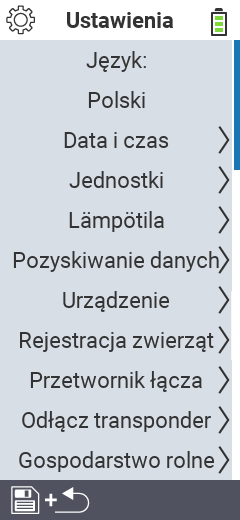
To wielostronicowy widok tej sekcji do wydrukowania. Kliknij aby wydrukować.
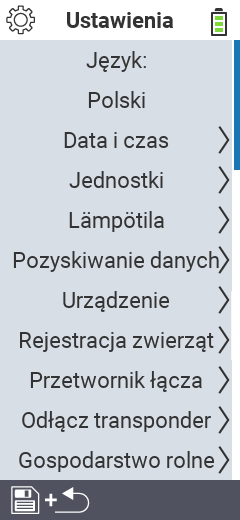
Aby ustawić język na swoim urządzeniu VitalControl, postępuj zgodnie z poniższymi krokami:
Wybierz element menu
Ustawienia na głównym ekranie urządzenia VitalControl i naciśnij OK.
Otworzy się podmenu, prezentując aktualny język na górze. Użyj klawiszy strzałek ◁ ▷, aby wybrać żądany język. Język prowadzenia użytkownika zmienia się na bieżąco, gdy wybierasz inny język.

Naciśnij dwukrotnie lewy górny klawisz F1 , aby wrócić do głównego menu.
Język na Twoim urządzeniu VitalControl jest teraz ustawiony i trwale zapisany.
Oprogramowanie układowe VitalControl zawiera tłumaczenia na następujące języki:
Aby ustawić datę na swoim urządzeniu, wykonaj następujące kroki:
Na głównym ekranie urządzenia VitalControl wybierz opcję menu
Ustawienia i naciśnij przycisk OK.
Otworzy się submenu, w którym wyświetlane są różne ustawienia. Użyj klawiszy strzałek △ ▽, aby wybrać Data i czas. Potwierdź przyciskiem OK.
Otworzy się kolejne submenu, w którym możesz użyć klawiszy strzałek △ ▽, aby przełączać się między dwoma polami ustawień Data i Czas. Wybierz pole ustawień Data.
Naciśnij klawisz OK lub użyj klawisza F3 , aby przejść do trybu ustawień. Teraz możesz ustawić dzień za pomocą klawiszy strzałek △ ▽. Przycisk
F3 🡆 przenosi Cię do ustawienia miesiąca. Alternatywnie możesz potwierdzić przyciskiem OK. Użyj również tutaj klawiszy strzałek △ ▽. Kliknij F3 🡆 ponownie, aby przejść do ustawienia roku. Teraz użyj klawiszy strzałek △ ▽ do dostosowania roku. Potwierdź przyciskiem OK, gdy data jest ustawiona poprawnie.

Aby ustawić czas na swoim urządzeniu, wykonaj następujące kroki:
Na głównym ekranie urządzenia VitalControl wybierz opcję menu
Ustawienia i naciśnij przycisk OK.
Otworzy się submenu, w którym wyświetlane są różne ustawienia. Użyj klawiszy strzałek △ ▽, aby wybrać Data i czas. Potwierdź przyciskiem OK.
Otworzy się kolejne podmenu, w którym możesz używać klawiszy strzałek △ ▽, aby przełączać się między dwoma polami ustawień dla Data i Czas. Wybierz pole ustawień Data.
Naciśnij klawisz OK lub użyj klawisza F3 , aby przełączyć się w tryb ustawień. Teraz możesz ustawić dzień za pomocą klawiszy strzałek △ ▽. Przycisk
F3 🡆 przenosi Cię do ustawienia minut. Alternatywnie, możesz potwierdzić za pomocą OK. Teraz użyj klawiszy strzałek △ ▽ do regulacji minut. Gdy czas jest ustawiony poprawnie, potwierdź za pomocą OK.

Zapisz ustawienia i wróć do głównego menu
Ustawienia naciskając klawisz F1 .
Aby ustawić jednostkę temperatury na swoim urządzeniu, postępuj w następujący sposób.
Na głównym ekranie urządzenia VitalControl wybierz pozycję menu
Ustawienia i naciśnij klawisz OK.
Otworzy się podmenu, w którym wyświetlane są różne ustawienia. Wybierz sekcję Jednostki. Potwierdź klawiszem OK.
Otworzy się kolejne podmenu, w którym możesz użyć klawiszy strzałek △ ▽, aby przełączać się między dwoma polami ustawień dla Jednostka temperatury i Jednostka masy. Wybierz pole ustawień Jednostka temperatury.
Użyj klawiszy strzałek ◁ ▷, aby wybrać żądaną jednostkę temperatury.

Aby ustawić jednostkę masy na swoim urządzeniu, postępuj w następujący sposób.
Na głównym ekranie urządzenia VitalControl wybierz pozycję menu
Ustawienia i naciśnij klawisz OK.
Otworzy się podmenu, w którym wyświetlane są różne ustawienia. Wybierz sekcję Jednostki. Potwierdź klawiszem OK.
Otworzy się kolejne podmenu, w którym możesz użyć klawiszy strzałek △ ▽, aby przełączać się między dwoma polami ustawień dla Jednostka temperatury i Jednostka masy. Wybierz pole ustawień Jednostka masy.
Użyj klawiszy strzałek ◁ ▷, aby wybrać żądaną jednostkę masy.

Zapisz ustawienia i użyj klawisza F1 aby powrócić do głównego menu
Ustawienia.
Aby ustawić progi i zakresy temperatur na swoim urządzeniu, postępuj w następujący sposób:
Na głównym ekranie urządzenia VitalControl wybierz
Ustawienia i naciśnij przycisk OK.
Otworzy się podmenu, w którym wyświetlane są różne ustawienia. Użyj klawiszy strzałek △ ▽, aby wybrać Lämpötila. Potwierdź przyciskiem OK.
Otworzy się kolejne podmenu, w którym możesz użyć klawiszy strzałek △ ▽, aby przełączać się między dwoma polami ustawień Progi, Zaniżona temperatura i Podświetlenie odbytu. Wybierz pole ustawień Progi.
Użyj klawiszy strzałek ◁ ▷, aby wybrać żądany próg.
Użyj symbolu pióra z klawiszem
F3, aby ustawić wartość progową dla żółtego i czerwonego obszaru. Użyj strzałek △ ▽, aby ustawić żądaną temperaturę “większą niż” lub “równą”. Użyj klawiszy F2/F3 🡄 🡆 lub klawiszy strzałek ◁ ▷, aby wybrać między żółtym i czerwonym zakresem.
Po ustawieniu żądanej temperatury “większej niż” lub “równej”, użyj strzałki wstecz z klawiszem F1, aby wrócić do wartości Progi.

Aby ustawić wartość progową dla niedotemperatury, postępuj w następujący sposób:
Na głównym ekranie urządzenia VitalControl wybierz
Ustawienia i naciśnij przycisk OK.
Otworzy się podmenu, w którym wyświetlane są różne ustawienia. Użyj klawiszy strzałek △ ▽, aby wybrać Lämpötila. Potwierdź przyciskiem OK.
Otworzy się kolejne podmenu, w którym możesz użyć klawiszy strzałek △ ▽, aby przełączać się między dwoma polami ustawień dla Progi, Zaniżona temperatura i Podświetlenie odbytu. Wybierz pole ustawień Zaniżona temperatura.
Użyj klawiszy strzałek ◁ ▷, aby wybrać żądaną wartość progową dla niedotemperatury.

Aby dezaktywować lub aktywować oświetlenie odbytu podczas akcji Lämpötila, postępuj w następujący sposób:
Na głównym ekranie urządzenia VitalControl wybierz
Ustawienia i naciśnij przycisk OK.
Otworzy się podmenu, w którym wyświetlane są różne ustawienia. Użyj klawiszy strzałek △ ▽, aby wybrać Lämpötila. Potwierdź przyciskiem OK.
Otworzy się kolejne podmenu, w którym możesz użyć klawiszy strzałek △ ▽, aby przełączać się między dwoma polami ustawień dla Progi, Zaniżona temperatura i Podświetlenie odbytu. Wybierz pole ustawień Podświetlenie odbytu.
Użyj klawiszy strzałek ◁ ▷, aby dezaktywować lub aktywować reflektor odbytu.

Zapisz ustawienia i wróć do menu głównego
Ustawienia naciskając klawisz F1 .
Poniższa grafika przedstawia dostępne ustawienia dotyczące rejestrowania danych o zwierzętach:

Poniższa grafika przedstawia dostępne ustawienia dotyczące rejestrowania wagi zwierząt:

Aby dostosować wartości progowe do oceny dziennego przyrostu masy ciała, postępuj w następujący sposób:
Na głównym ekranie urządzenia VitalControl wybierz pozycję menu
Ustawienia i naciśnij przycisk OK.
Otworzy się podmenu, w którym wyświetlane są różne ustawienia. Użyj klawiszy strzałek △ ▽, aby wybrać Pozyskiwanie danych. Potwierdź przyciskiem OK.
Otworzy się kolejne podmenu, w którym możesz użyć klawiszy strzałek △ ▽, aby przełączać się między polami ustawień Rejestracja wagi, Ocena zwierząt i Okres kontroli świeżo ocielonych krów. Wybierz Rejestracja wagi i potwierdź przyciskiem OK.
Pole preferencji Przyrost masy ciała na dobę zostanie automatycznie wybrane. Użyj klawiszy strzałek ◁ ▷, aby wybrać pożądany gatunek zwierzęcia. Potwierdź przyciskiem OK. Alternatywnie, możesz użyć ikony ołówka z klawiszem
F3, aby przejść bezpośrednio do edycji czerwonych i żółtych obszarów.
Użyj klawiszy strzałek △ ▽, aby wybrać pożądany przyrost “większy niż” lub “równy” g/dzień w czerwonym i żółtym obszarze. Użyj klawiszy F2/F3 🡄 🡆 lub klawiszy strzałek ◁ ▷, aby przełączać się między czerwonym i żółtym obszarem.
Po ustawieniu pożądanego przyrostu “większego niż” lub “równego” g/dzień, użyj klawisza F1 lub potwierdź przyciskiem
OK, aby wrócić do Przyrost masy ciała na dobę.

Urządzenie używa masy urodzeniowej zapisanej tutaj w ustawieniach jako wartości domyślnej przy tworzeniu nowych zwierząt. Aby móc szybciej wybrać indywidualną masę urodzeniową nowo narodzonego zwierzęcia, może być konieczne dostosowanie tej wartości domyślnej dla Twojej farmy. Aby dostosować wartość dla Waga urodzeniowa, postępuj w następujący sposób:
Na głównym ekranie urządzenia VitalControl wybierz pozycję menu
Ustawienia i naciśnij przycisk OK.
Otworzy się submenu, w którym wyświetlane są różne ustawienia. Użyj klawiszy strzałek △ ▽, aby wybrać Pozyskiwanie danych. Potwierdź przyciskiem OK.
Otworzy się kolejne submenu, w którym możesz użyć klawiszy strzałek △ ▽, aby przełączać się między polami ustawień dla Rejestracja wagi, Ocena zwierząt i Okres kontroli świeżo ocielonych krów. Wybierz Rejestracja wagi i potwierdź przyciskiem OK.
Użyj klawiszy strzałek △ ▽, aby wybrać pole ustawień Waga urodzeniowa i użyj klawiszy strzałek ◁ ▷, aby ustawić pożądaną wagę urodzeniową. Urządzenie teraz używa zdefiniowanej tutaj wagi urodzeniowej jako standardowej przy tworzeniu nowych zwierząt. Indywidualna waga urodzeniowa nowo narodzonego zwierzęcia może być wtedy szybciej wybrana.

| Rodzaj nowego zwierzęcia | Jagnię | Cielę |
|---|---|---|
| Domyślna wartość waga urodzeniowa: | 4 kg | 40 kg |
| Zakres wartości : | 1,0 do 99 kg | 1,0 do 99 kg |
Aby ustawić Średni dzienny przyrost masy używany w obliczeniach przybliżonej wagi zwierzęcia, postępuj w następujący sposób.
Na głównym ekranie urządzenia VitalControl wybierz pozycję menu
Ustawienia i naciśnij przycisk OK.
Otworzy się submenu, w którym wyświetlane są różne ustawienia. Użyj klawiszy strzałek △ ▽, aby wybrać Pozyskiwanie danych. Potwierdź przyciskiem OK.
Otworzy się kolejne submenu, w którym możesz użyć klawiszy strzałek △ ▽, aby przełączać się między polami ustawień Rejestracja wagi, Ocena zwierząt i Okres kontroli świeżo ocielonych krów. Wybierz Rejestracja wagi i potwierdź przyciskiem OK.
Użyj klawiszy strzałek △ ▽, aby wybrać pole ustawień Średni dzienny przyrost masy. Użyj klawiszy strzałek ◁ ▷, aby ustawić pożądany średni dzienny przyrost g/dzień. Urządzenie teraz używa zdefiniowanego tutaj średniego dziennego przyrostu jako standardu dla oczekiwanego dziennego przyrostu zwierząt.

Poniższa tabela pokazuje precyzję rejestrowania wagi w zależności od zakresu wagowego i ustawienia określonego dla Maksymalna dokładność:
| Ustawienie Maksymalna precyzja: | 10 g | 100 g | 1 kg |
|---|---|---|---|
| Precyzja w zakresie 0 do 9,9 kg: | 10 g | 100 g | 1 kg |
| Precyzja w zakresie 10 do 49,9 kg: | 100 g | 100 g | 1 kg |
| Precyzja w zakresie 50 do 99,9 kg: | 500 g | 500 g | 1 kg |
| Precyzja dla wartości ≥ 100 kg: | 1 kg | 1 kg | 1 kg |
Aby ustawić maksymalną dokładność podczas rejestrowania wag zwierząt za pomocą urządzenia, postępuj w następujący sposób:
Na głównym ekranie urządzenia VitalControl wybierz pozycję menu
Ustawienia i naciśnij przycisk OK.
Otworzy się submenu, w którym wyświetlane są różne ustawienia. Użyj klawiszy strzałek △ ▽, aby wybrać Pozyskiwanie danych. Potwierdź, naciskając OK.
Otworzy się kolejne submenu, w którym możesz użyć klawiszy strzałek △ ▽, aby przełączać się między polami ustawień Rejestracja wagi, Ocena zwierząt i Okres kontroli świeżo ocielonych krów. Wybierz Rejestracja wagi i potwierdź, naciskając OK.
Użyj klawiszy strzałek △ ▽, aby wybrać pole ustawień Maksymalna precyzja. Użyj klawiszy strzałek ◁ ▷, aby ustawić żądaną maksymalną precyzję. Dokładność rejestrowania wagi na urządzeniu będzie teraz zgodna z ustalonym ustawieniem.

Aby ustawić Ocena zwierząt na swoim urządzeniu, postępuj w następujący sposób.
Na głównym ekranie urządzenia VitalControl wybierz pozycję menu
Ustawienia i naciśnij przycisk OK.
Otworzy się submenu, w którym wyświetlane są różne ustawienia. Użyj klawiszy strzałek △ ▽, aby wybrać Pozyskiwanie danych. Potwierdź, naciskając OK.
Kolejne menu otwiera się, w którym możesz użyć klawiszy strzałek △ ▽, aby przełączać się między polami ustawień dla Rejestracja wagi, Ocena zwierząt i Okres kontroli świeżo ocielonych krów. Wybierz Ocena zwierząt i potwierdź przyciskiem OK.
Użyj klawiszy strzałek ◁ ▷, aby ustawić pożądaną ocenę zwierząt.

Aby ustawić długość okresu kontroli dla swoich świeżych krów, postępuj w następujący sposób:
Na głównym ekranie urządzenia VitalControl wybierz pozycję menu
Ustawienia i naciśnij przycisk OK.
Otwiera się podmenu, w którym wyświetlane są różne ustawienia. Użyj klawiszy strzałek △ ▽, aby wybrać Pozyskiwanie danych. Potwierdź przyciskiem OK.
Kolejne menu otwiera się, w którym możesz użyć klawiszy strzałek △ ▽, aby przełączać się między polami ustawień dla Rejestracja wagi, Ocena zwierząt i Okres kontroli świeżo ocielonych krów. Wybierz Okres kontroli świeżo ocielonych krów i potwierdź przyciskiem OK.
Użyj klawiszy strzałek ◁ ▷, aby ustawić pożądaną długość okresu kontroli w dniach po porodzie.

Zapisz ustawienia i wróć do menu głównego
Ustawienia naciskając klawisz F1 .
Aby ustawić okres nieaktywności, po którym urządzenie zostanie wyłączone, postępuj w następujący sposób.
Na głównym ekranie urządzenia VitalControl wybierz pozycję menu
Ustawienia i naciśnij przycisk OK.
Otworzy się podmenu, w którym wyświetlane są różne ustawienia. Użyj klawiszy strzałek △ ▽, aby wybrać Urządzenie. Potwierdź naciskając OK.
Otworzy się kolejne podmenu, w którym możesz użyć klawiszy strzałek △ ▽, aby przełączać się między polami ustawień dla Wyłącz urządzenie po, Ekran startowy, Tryb demonstracyjny, Jasność ekranu, Wibracja przy naciśnięciu klawisza i Monitor zasobów. Wybierz Wyłącz urządzenie po.
Użyj klawiszy strzałek ◁ ▷, aby ustawić żądany czas w minutach.

Aby ustawić ekran startowy, postępuj w następujący sposób.
Na głównym ekranie urządzenia VitalControl wybierz pozycję menu
Ustawienia i naciśnij przycisk OK.
Otworzy się podmenu, w którym wyświetlane są różne ustawienia. Użyj klawiszy strzałek △ ▽, aby wybrać Urządzenie. Potwierdź naciskając OK.
Otworzy się kolejne podmenu, w którym możesz użyć klawiszy strzałek △ ▽, aby przełączać się między polami ustawień dla Wyłącz urządzenie po, Ekran startowy, Tryb demonstracyjny, Jasność ekranu, Wibracja przy naciśnięciu klawisza i Monitor zasobów. Wybierz Ekran startowy.
Użyj klawiszy strzałek ◁ ▷, aby ustawić żądany ekran startowy.

Jeśli wybrano tryb prezentacji, urządzenie symuluje pomiary temperatury i wyświetla losowo wygenerowaną temperaturę jako wartość zmierzoną. Ten tryb jest używany do demonstracji urządzenia, jeśli nie ma dostępnych zwierząt do pomiaru. Aby dezaktywować lub aktywować tryb prezentacji urządzenia, postępuj zgodnie z poniższymi krokami:
Na głównym ekranie urządzenia VitalControl wybierz pozycję menu
Ustawienia i naciśnij przycisk OK.
Otworzy się podmenu, w którym wyświetlane są różne ustawienia. Użyj klawiszy strzałek △ ▽, aby wybrać Urządzenie. Potwierdź przyciskiem OK.
Otworzy się kolejne podmenu, w którym możesz użyć klawiszy strzałek △ ▽, aby przełączać się między polami ustawień dla Wyłącz urządzenie po, Ekran startowy, Tryb demonstracyjny, Jasność ekranu, Wibracja przy naciśnięciu klawisza i Monitor zasobów. Wybierz Tryb demonstracyjny.
Użyj klawiszy strzałek ◁ ▷, aby aktywować lub dezaktywować tryb prezentacji.

Aby ustawić jasność wyświetlacza, postępuj zgodnie z poniższymi krokami.
Na głównym ekranie urządzenia VitalControl wybierz pozycję menu
Ustawienia i naciśnij przycisk OK.
Otworzy się podmenu, w którym wyświetlane są różne ustawienia. Użyj klawiszy strzałek △ ▽, aby wybrać Urządzenie. Potwierdź przyciskiem OK.
Otworzy się kolejne podmenu, w którym możesz użyć klawiszy strzałek △ ▽, aby przełączać się między polami ustawień dla Wyłącz urządzenie po, Ekran startowy, Tryb demonstracyjny, Jasność ekranu, Wibracja przy naciśnięciu klawisza i Monitor zasobów. Wybierz Jasność ekranu.
Użyj klawiszy strzałek ◁ ▷, aby ustawić jasność wyświetlacza.

Aby dezaktywować lub aktywować wibracje przy naciśnięciu klawisza na urządzeniu, postępuj w następujący sposób:
Na głównym ekranie urządzenia VitalControl wybierz pozycję menu
Ustawienia i naciśnij przycisk OK.
Otworzy się submenu, w którym wyświetlane są różne ustawienia. Użyj klawiszy strzałek △ ▽, aby wybrać Urządzenie. Potwierdź przyciskiem OK.
Otworzy się kolejne submenu, w którym możesz użyć klawiszy strzałek △ ▽, aby przełączać się między polami ustawień Wyłącz urządzenie po, Ekran startowy, Tryb demonstracyjny, Jasność ekranu, Wibracja przy naciśnięciu klawisza i Monitor zasobów. Wybierz Wibracja przy naciśnięciu klawisza.
Użyj klawiszy strzałek ◁ ▷, aby aktywować lub dezaktywować wibracje przy naciśnięciu klawisza.

Aby dezaktywować lub aktywować monitor zasobów urządzenia, postępuj w następujący sposób:
Na głównym ekranie urządzenia VitalControl wybierz pozycję menu
Ustawienia i naciśnij przycisk OK.
Otworzy się submenu, w którym wyświetlane są różne ustawienia. Użyj klawiszy strzałek △ ▽, aby wybrać Urządzenie. Potwierdź przyciskiem OK.
Otworzy się kolejne submenu, w którym możesz użyć klawiszy strzałek △ ▽, aby przełączać się między polami ustawień Wyłącz urządzenie po, Ekran startowy, Tryb demonstracyjny, Jasność ekranu, Wibracja przy naciśnięciu klawisza i Monitor zasobów. Wybierz Monitor zasobów.
Użyj klawiszy strzałek ◁ ▷, aby aktywować lub dezaktywować monitor zasobów.

Zapisz ustawienia i wróć do menu głównego
Ustawienia naciskając klawisz F1 .
Tutaj definiujesz, która waga jest rejestrowana i zapisywana podczas tworzenia nowych zwierząt na Twojej farmie. Aby ustawić rejestrowaną wagę na swoim urządzeniu, postępuj w następujący sposób.
Na głównym ekranie urządzenia VitalControl wybierz pozycję menu
Ustawienia i naciśnij klawisz OK.
Otworzy się submenu, w którym wyświetlane są różne ustawienia. Użyj klawiszy strzałek △ ▽, aby wybrać Rejestracja zwierząt. Potwierdź klawiszem OK.
Otworzy się kolejne submenu, w którym możesz użyć klawiszy strzałek △ ▽, aby przełączać się między polami ustawień Domyślne wartości, Automatyczna rejestracja i Numer kolczyka identyfikacyjnego. Wybierz Domyślne wartości i potwierdź klawiszem OK.
Obszar Zarejestrowana/e waga/wagi jest automatycznie zaznaczony. Użyj klawiszy strzałek ◁ ▷, aby wybrać wagę do zarejestrowania.

żaden, jeśli: zwierzęta są tworzone automatycznie w tle (poprzez skanowanie transpondera), na farmie nie ma dostępnej wagi i nie są potrzebne wartości szacunkowe, wagi urodzeniowe są nieznane.Aby ustawić wiek przy tworzeniu na swoim urządzeniu, postępuj w następujący sposób:
Na głównym ekranie urządzenia VitalControl wybierz pozycję menu
Ustawienia i naciśnij klawisz OK.
Otworzy się podmenu, w którym wyświetlane są różne ustawienia. Użyj klawiszy strzałek △ ▽, aby wybrać Rejestracja zwierząt. Potwierdź klawiszem OK.
Otworzy się kolejne podmenu, w którym możesz użyć klawiszy strzałek △ ▽, aby przełączać się między polami ustawień Domyślne wartości, Automatyczna rejestracja i Numer kolczyka identyfikacyjnego. Wybierz Domyślne wartości i potwierdź klawiszem OK.
Użyj klawiszy strzałek △ ▽, aby wybrać Wiek (nowo narodzone cielę/jagnię).
Użyj klawiszy strzałek ◁ ▷, aby ustawić wiek przy tworzeniu.

Tutaj definiujesz, która płeć jest sugerowana (ręczne tworzenie) lub automatycznie przyjmowana (tworzenie w tle). Aby zdefiniować płeć podczas rejestracji zwierzęcia na swoim urządzeniu, postępuj w następujący sposób.
Na głównym ekranie urządzenia VitalControl wybierz pozycję menu
Ustawienia i naciśnij klawisz OK.
Otworzy się podmenu, w którym wyświetlane są różne ustawienia. Użyj klawiszy strzałek △ ▽, aby wybrać Rejestracja zwierząt. Potwierdź klawiszem OK.
Otworzy się kolejne podmenu, w którym możesz użyć klawiszy strzałek △ ▽, aby przełączać się między polami ustawień Domyślne wartości, Automatyczna rejestracja i Numer kolczyka identyfikacyjnego. Wybierz Domyślne wartości i potwierdź klawiszem OK.
Użyj klawiszy strzałek △ ▽, aby wybrać Płeć.
Użyj klawiszy strzałek ◁ ▷, aby ustawić płeć przy tworzeniu.

Tutaj definiujesz, jaki typ zwierzęcia jest rejestrowany podczas tworzenia nowych zwierząt na Twojej farmie. Aby zdefiniować typ zwierzęcia podczas jego tworzenia na urządzeniu, postępuj w następujący sposób:
Na głównym ekranie urządzenia VitalControl wybierz pozycję menu
Ustawienia i naciśnij klawisz OK.
Otworzy się submenu, w którym wyświetlane są różne ustawienia. Użyj klawiszy strzałek △ ▽, aby wybrać Rejestracja zwierząt. Potwierdź klawiszem OK.
Otworzy się kolejne submenu, w którym możesz użyć klawiszy strzałek △ ▽, aby przełączać się między polami ustawień Domyślne wartości, Automatyczna rejestracja i Numer kolczyka identyfikacyjnego. Wybierz Domyślne wartości i potwierdź klawiszem OK.
Użyj klawiszy strzałek △ ▽, aby wybrać Rodzaj zwierzęcia.
Użyj klawiszy strzałek ◁ ▷, aby ustawić typ zwierzęcia podczas tworzenia.

Tutaj definiujesz, jaka rasa zwierząt gospodarskich jest rejestrowana podczas tworzenia nowych zwierząt na Twojej farmie. Aby zdefiniować rasę podczas tworzenia na urządzeniu, postępuj w następujący sposób:
Na głównym ekranie urządzenia VitalControl wybierz pozycję menu
Ustawienia i naciśnij klawisz OK.
Otworzy się submenu, w którym wyświetlane są różne ustawienia. Użyj klawiszy strzałek △ ▽, aby wybrać Rejestracja zwierząt. Potwierdź klawiszem OK.
Otworzy się kolejne submenu, w którym możesz użyć klawiszy strzałek △ ▽, aby przełączać się między polami ustawień Domyślne wartości, Automatyczna rejestracja i Numer kolczyka identyfikacyjnego. Wybierz Domyślne wartości i potwierdź klawiszem OK.
Użyj klawiszy strzałek △ ▽, aby wybrać Rasa.
Użyj klawiszy strzałek ◁ ▷, aby ustawić rasę podczas tworzenia.

Tutaj definiujesz, które miejsca pobytu są przypisane do zwierząt podczas tworzenia nowych zwierząt gospodarskich. Aby zdefiniować miejsce pobytu zwierzęcia gospodarskiego podczas jego tworzenia na Twoim urządzeniu, postępuj w następujący sposób:
Na głównym ekranie urządzenia VitalControl wybierz pozycję menu
Ustawienia i naciśnij klawisz OK.
Otworzy się submenu, w którym wyświetlane są różne ustawienia. Użyj klawiszy strzałek △ ▽, aby wybrać Rejestracja zwierząt. Potwierdź klawiszem OK.
Otworzy się kolejne submenu, w którym możesz użyć klawiszy strzałek △ ▽, aby przełączać się między polami ustawień dla Domyślne wartości, Automatyczna rejestracja i Numer kolczyka identyfikacyjnego. Wybierz Domyślne wartości i potwierdź klawiszem OK.
Użyj klawiszy strzałek △ ▽, aby wybrać gdzieś.
Użyj klawiszy strzałek ◁ ▷, aby ustawić miejsce pobytu podczas tworzenia.

Zapisz ustawienia i wróć do głównego menu Ustawienia, naciskając klawisz F1 .
Tutaj definiujesz zachowanie urządzenia, gdy skanowany jest nowy transponder, który nie jest jeszcze znany urządzeniu VitalControl. W tym przypadku można zdefiniować trzy różne zachowania.
Aby zdefiniować zachowanie podczas automatycznego tworzenia zwierząt na Twoim urządzeniu, postępuj w następujący sposób:
Na głównym ekranie urządzenia VitalControl wybierz pozycję menu
Ustawienia i naciśnij klawisz OK.
Otworzy się submenu, w którym wyświetlane są różne ustawienia. Użyj klawiszy strzałek △ ▽, aby wybrać Rejestracja zwierząt. Potwierdź klawiszem OK.
Otworzy się kolejne submenu, w którym możesz użyć klawiszy strzałek △ ▽, aby przełączać się między polami ustawień Domyślne wartości, Automatyczna rejestracja i Numer kolczyka identyfikacyjnego. Wybierz Automatyczna rejestracja i potwierdź klawiszem OK.
Pole preferencji Automatyczna rejestracja zostanie wybrane automatycznie. Użyj klawiszy strzałek ◁ ▷, aby określić zachowanie urządzenia podczas tworzenia nowych zwierząt.

Tutaj definiujesz, który identyfikator zwierzęcia jest proponowany (pochodzący z numeru transpondera) lub używany (kolejny) podczas tworzenia nowego zwierzęcia w Twojej farmie.
Aby zdefiniować przypisanie identyfikatora zwierzęcia podczas tworzenia zwierzęcia na Twoim urządzeniu, postępuj w następujący sposób:
Na głównym ekranie urządzenia VitalControl wybierz pozycję menu
Ustawienia i naciśnij klawisz OK.
Otworzy się submenu, w którym wyświetlane są różne ustawienia. Użyj klawiszy strzałek △ ▽, aby wybrać Rejestracja zwierząt. Potwierdź za pomocą OK.
Otworzy się kolejne submenu, w którym możesz użyć klawiszy strzałek △ ▽, aby przełączać się między polami ustawień dla Domyślne wartości, Automatyczna rejestracja i Numer kolczyka identyfikacyjnego. Wybierz Automatyczna rejestracja i potwierdź za pomocą OK.
Użyj klawiszy strzałek △ ▽, aby wybrać Przydzielony identyfikator zwierzęcia.
Użyj klawiszy strzałek ◁ ▷, aby ustawić przypisanie identyfikatora zwierzęcia dla zwierzęcia roboczego podczas tworzenia.
Jeśli wybierzesz ustawienie Kolejny, masz możliwość określenia Następny numer ID zwierzęcia. Użyj klawiszy strzałek △ ▽, aby wybrać obszar Następny numer ID zwierzęcia i potwierdź za pomocą OK. Nawiguj w obrębie obszaru za pomocą klawiszy strzałek ◁ ▷. Teraz możesz wybrać numer za pomocą klawiszy strzałek △ ▽. Urządzenie automatycznie użyje tego numeru, aby rozpocząć ciągłe liczenie od tego miejsca. Ponadto możesz ustawić, czy numery mają być liczone ciągle rosnąco, czy ciągle malejąco. Aby to zrobić, użyj klawiszy strzałek ◁ ▷, aby przejść do symbolu 9/1. Użyj klawiszy strzałek △ ▽, aby przełączać się między liczeniem ciągle rosnącym a ciągle malejącym. Zapisz ustawienia za pomocą klawisza F1 lub OK .


Kolejny: jeśli ustawiłeś używanie oddzielnych zakresów numerów dla samców i samic podczas przypisywania numeru kolczyka, przechowywany jest kolejny numer zwierzęcia dla każdego z samców, samic i zwierząt o nieznanej płci. Symbol umieszczony po lewej stronie numeru zwierzęcia wskazuje, do czego używany jest kolejny numer zwierzęcia: dla samców ♀, dla samic ♂ lub dla zwierząt o nieznanej płci ♀♂?Tutaj definiujesz, jaką długość ma numer stajni pochodzący z numeru transpondera dla nowego zwierzęcia w Twojej farmie. Możliwy zakres wartości to od 2 do 6 cyfr. Aby zdefiniować długość nowego ID zwierzęcia gospodarskiego na swoim urządzeniu, postępuj w następujący sposób:
Na głównym ekranie urządzenia VitalControl wybierz pozycję menu
Ustawienia i naciśnij klawisz OK.
Otworzy się podmenu, w którym wyświetlane są różne ustawienia. Użyj klawiszy strzałek △ ▽, aby wybrać Rejestracja zwierząt. Potwierdź klawiszem OK.
Otworzy się kolejne podmenu, w którym możesz używać klawiszy strzałek △ ▽, aby przełączać się między polami ustawień dla Domyślne wartości, Automatyczna rejestracja i Numer kolczyka identyfikacyjnego. Wybierz Automatyczna rejestracja i potwierdź klawiszem OK.
Użyj klawiszy strzałek △ ▽, aby wybrać Przydzielony identyfikator zwierzęcia.
Użyj klawiszy strzałek ◁ ▷, aby ustawić cyfrę nowego ID zwierzęcia roboczego podczas tworzenia.

Tutaj definiujesz, czy offset jest również brany pod uwagę przy wyprowadzaniu numeru stajni z numeru transpondera. Bez offsetu ostatnie 2-6 cyfr numeru transpondera będzie używane jako numer stajni, z offsetem 1 najbardziej prawostronna cyfra zostanie odrzucona, z offsetem 2 dwie najbardziej prawostronne cyfry, i tak dalej.
Aby ustawić przesunięcie w prawo od zwierzęcia na swoim urządzeniu, postępuj w następujący sposób:
Na głównym ekranie urządzenia VitalControl wybierz pozycję menu
Ustawienia i naciśnij klawisz OK.
Otworzy się submenu, w którym wyświetlane są różne ustawienia. Użyj klawiszy strzałek △ ▽, aby wybrać Rejestracja zwierząt. Potwierdź klawiszem OK.
Otworzy się kolejne submenu, w którym możesz użyć klawiszy strzałek △ ▽, aby przełączać się między polami ustawień Domyślne wartości, Automatyczna rejestracja i Numer kolczyka identyfikacyjnego. Wybierz Automatyczna rejestracja i potwierdź klawiszem OK.
Użyj klawiszy strzałek △ ▽, aby wybrać Prawe przesunięcie.
Użyj klawiszy strzałek ◁ ▷, aby ustawić obszar przesunięcia w prawo dla pracującego zwierzęcia podczas tworzenia.

Zapisz ustawienia i wróć do głównego menu
Ustawienia naciskając klawisz F1 .
Tutaj definiujesz, czy podczas przypisywania numeru kolczyka w trakcie ręcznej rejestracji zwierząt używane są jeden czy dwa zakresy numerów. Aby zdefiniować przypisanie numeru kolczyka zwierzęcia gospodarskiego na swoim urządzeniu, postępuj w następujący sposób:
Na głównym ekranie urządzenia VitalControl wybierz pozycję menu
Ustawienia i naciśnij klawisz OK.
Otworzy się submenu, w którym wyświetlane są różne ustawienia. Użyj klawiszy strzałek △ ▽, aby wybrać Rejestracja zwierząt. Potwierdź klawiszem OK.
Otworzy się kolejne submenu, w którym możesz użyć klawiszy strzałek △ ▽, aby przełączać się między polami ustawień Domyślne wartości, Automatyczna rejestracja i Numer kolczyka identyfikacyjnego. Wybierz Numer kolczyka identyfikacyjnego i potwierdź klawiszem OK.
Użyj klawiszy strzałek ◁ ▷, aby przypisać numer kolczyka roboczemu zwierzęciu podczas tworzenia.

Zapisz ustawienia i wróć do głównego menu Rejestracja zwierząt naciskając klawisz F1 .
Zapisz ustawienia i wróć do głównego menu
Ustawienia naciskając klawisz F1 .
Aby ustawić Kupione cielęta:
maksymalny wiek na swoim urządzeniu, postępuj w następujący sposób.
Wybierz pozycję menu
Ustawienia na głównym ekranie swojego urządzenia VitalControl i naciśnij przycisk OK.
Otworzy się submenu, w którym wyświetlane są różne ustawienia. Użyj klawiszy strzałek △ ▽, aby wybrać Przetwornik łącza. Potwierdź przyciskiem OK.
Pole ustawień Kupione cielęta:
maksymalny wiek jest automatycznie wybrane. Użyj klawiszy strzałek ◁ ▷, aby ustawić maksymalny wiek.

Aby ustawić Przydzielony identyfikator zwierzęcia na swoim urządzeniu, postępuj w następujący sposób.
Wybierz pozycję menu
Ustawienia na głównym ekranie swojego urządzenia VitalControl i naciśnij przycisk OK.
Otworzy się submenu, w którym wyświetlane są różne ustawienia. Użyj klawiszy strzałek △ ▽, aby wybrać Przetwornik łącza. Potwierdź przyciskiem OK.
Użyj klawiszy strzałek △ ▽, aby wybrać pole ustawień Przydzielony identyfikator zwierzęcia.
Użyj klawiszy strzałek ◁ ▷, aby ustawić przypisanie numerów zwierząt. Jeśli wybierzesz ustawienie Pochodzenie z numeru transpondera, otrzymasz opcje ustawienia Cyfry nowego identyfikatora i Prawe przesunięcie. Użyj klawiszy strzałek △ ▽, aby wybrać odpowiedni zakres, oraz klawiszy strzałek ◁ ▷, aby wybrać żądane ustawienie.
Wybierz opcję Kolejny lub Pochodzenie z numeru transpondera i postępuj zgodnie z opisem na stronie Przypisanie ID zwierzęcia.

Zapisz ustawienia i wróć do głównego menu
Ustawienia naciskając klawisz F1 .
Możesz użyć tego ustawienia, aby określić, jak identyfikator zwierzęcia powinien być przypisany, gdy tylko usuniesz transponder ze zwierzęcia. To ustawienie można użyć, jeśli na przykład synchronizacja z karmnikiem Urban Alma Pro została przeprowadzona i identyfikatory zwierząt na VitalControl odpowiadają teraz numerowi obroży zwierząt. Gdy tylko zdejmiesz obrożę i odłączysz transponder, możesz określić, że identyfikator zwierzęcia jest teraz wyprowadzany z numeru kolczyka. Pozwala to szybko zidentyfikować zwierzę w oborze bez obroży.
Otwórz menu
Ustawienia na głównym ekranie urządzenia VitalControl.
Otwiera się podmenu, w którym wyświetlane są różne ustawienia. Użyj przycisków strzałek △ ▽, aby wybrać Odłącz transponder. Potwierdź OK.
Teraz użyj przycisków strzałek ◁ ▷, aby wybrać żądane ustawienie. Możesz wybrać między Bez zmian a Pochodzenie z numeru kolczyka usznego.
Opcja ustawienia Pochodzenie z numeru kolczyka usznego pozwala na dokonanie dalszych ustawień. Zobacz tutaj.

Aby ustawić numer firmy na swoim urządzeniu, postępuj w następujący sposób:
Otwórz pozycję menu
Ustawienia na głównym ekranie urządzenia VitalControl.
Wywołaj podmenu Numer identyfikacyjny lokalu. Pojawi się maska wprowadzania, w której możesz wygodnie ustawić numer swojego gospodarstwa. Najpierw użyj klawiszy strzałek, aby przejść na skrajnie lewą stronę pola wprowadzania i wybierz swój kraj. Następnie użyj klawiszy strzałek, aby wprowadzić dwunastocyfrowy numer gospodarstwa.

Potwierdź OK jak tylko poprawnie wprowadzisz 12-cyfrową sekwencję numerów. Twój numer gospodarstwa jest teraz trwale zapisany na urządzeniu.